Vis genvejstaster
Når du skal indsætte et eksisterende emne i dit dokument, så start med at åbne emneboksen.
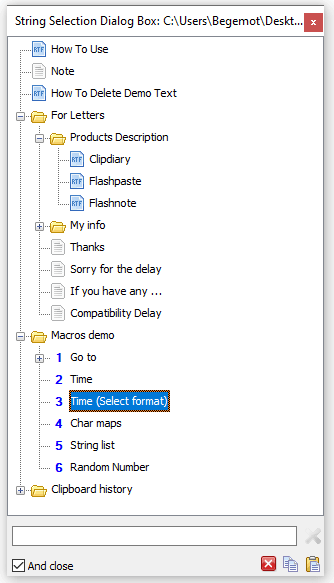
Når du har gjort det, skal du vælge det ønskede emne. Det kan du gøre på to måder, enten med piletasterne eller med genvejstaster. Du kan vælge mellem 20 taster: Første række fra "1" til "0" og anden række fra "q" til "p" på tastaturet. Genvejene er altid tilknyttet emnerne i den aktuelt valgte mappe.
På billedet kan du se at genvejen "1" er knyttet til "Audacity tutorials". Så taster du "1" vælges emnet direkte, og du skal blot taste Enter for at indsætte det. Du kan også taste "Ctrl + 1" for at indsætte emnet direkte i dit dokument. Nu kan du anvende Flashpaste lidt hurtigere.
Tilpas Vis genvejstaster
Du kan tilpasse genvejstasternes opførsel i programmets indstillinger. Der er to sæt valgmuligheder under punktet "Vis genvejstaster" i vinduet Indstillinger:
Genvejstaster i emneboksen:
- Vis ingen - Deaktiverer genveje.
- Brug Ctrl + genvejstast til indsætning og uden Ctrl til valg af emne - anbefales til brugere der kender programmet.
- Brug Ctrl + genvejstast til valg af emne og uden Ctrl til indsætning - anbefales til nye brugere.
Vis genvejstaster
- Vis ingen - Viser normale mappe- og dokumentikoner i emneboksen.
- Vis med ikoner - Genvejstaster vises oveni de normale ikoner.
- Vis uden ikoner - Genvejene vise uden ikoner, som vist på billedet ovenfor.
Tips: Når emneboksen er åben, kan du skifte mellem de tre muligheder med "F3" tasten.
Bemærk: Hvis genveje er deaktiveret vises standardikoner.
Hvis du har lyst, kan du også skifte farver på genvejene. Vi synes at rød og blå passer fint, men du kan bare klikke på "Visningsfarve..." hvis du ikke er enig.
Indledning
Brug programmet
Macroer